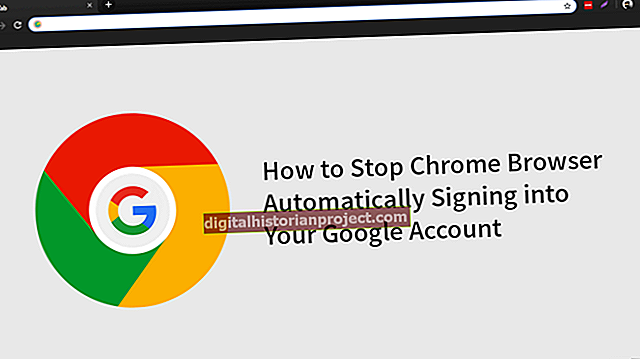Se a sua empresa trabalha e compartilha vários arquivos, copiar os nomes dos arquivos pode economizar muito tempo. É fácil digitar um nome de arquivo quando o nome é curto, mas nomes longos e complexos com caracteres especiais são mais difíceis. A boa notícia é que você pode copiar os nomes dos arquivos como um texto normal no Windows Explorer. No entanto, se você também deseja copiar a extensão do arquivo, é necessário primeiro exibir a extensão oculta.
Exibir extensões de arquivo
1
Clique em “Organizar” na barra de ferramentas do Windows Explorer e selecione “Opções de pasta e pesquisa”.
2
Clique na guia "Exibir".
3
Desmarque "Ocultar extensões para tipos de arquivo conhecidos". Agora você poderá copiar todo o nome do arquivo, incluindo a extensão.
4
Clique OK."
Copiar o nome do arquivo
1
Abra o Windows Explorer e clique no arquivo para selecioná-lo.
2
Pressione “F2 ″ no teclado para selecionar o nome. Isso permite que você renomeie o arquivo ou copie o nome. Como alternativa, clique com o botão direito no arquivo e selecione “Renomear”.
3
Pressione “Ctrl-A” se você também precisa copiar a extensão do arquivo. Isso requer a desmarcação anterior de "Ocultar extensões para tipos de arquivo conhecidos".
4
Pressione “Ctrl-C” para copiar o nome do arquivo.
5
Pressione “Enter” ou clique em outro local para sair do modo de renomeação.
Copiar toda a lista de arquivos
1
Segure a tecla “Shift”, clique com o botão direito na pasta que contém uma lista de arquivos e selecione “Abrir janela de comando aqui”.
2
Digite "dir / b> filenames.txt" (sem as aspas) na janela do prompt de comando. Pressione Enter."
3
Clique duas vezes no arquivo "filenames.txt" da pasta selecionada anteriormente para ver uma lista de nomes de arquivos nessa pasta.
4
Pressione "Ctrl-A" e depois "Ctrl-C" para copiar a lista de nomes de arquivos para a área de transferência.